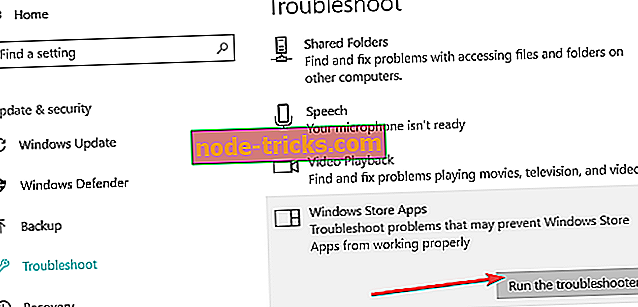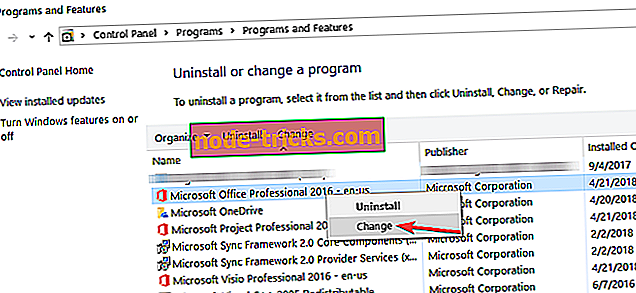Ako opraviť poškodené Outlook distribučné zoznamy v 3 jednoduchých krokoch
Distribučný zoznam alebo zoznam kontaktov je dôležitá skratka umožňujúca užívateľom programu Outlook odosielať e-maily viacerým príjemcom bez toho, aby museli pridávať kontakty jednotlivo. Niektorí používatelia však mali ťažkosti so zoznamami e-mailových distribúcií, pretože sa zdajú byť poškodení.
Uistili sme sa, že vám poskytneme niekoľko krokov na riešenie tohto problému a nájdete ich nižšie.
Ako môžem opraviť poškodený distribučný zoznam programu Outlook?
- Spustite Poradcu pri riešení problémov
- Oprava balíka Office365
- Znova založte účet
Riešenie 1 - Spustite poradcu pri riešení problémov
Prvý krok, ktorý navrhujeme, pokiaľ ide o všetky nesprávne fungujúce aplikácie Microsoft Store, je spustený nástroj Poradca pri riešení problémov s aplikáciami Store. Tento poradca pri riešení problémov je zabudovaný a mal by riešiť všetky hlavné problémy. V tomto prípade je možné, že program Outlook neúspešne pristupuje k súborom vo vyrovnávacej pamäti.
Toto sa samozrejme vzťahuje len vtedy, ak používate verziu programu UWP programu Outlook pre systém Windows 10.
Postup pri spúšťaní nástroja na riešenie problémov so softvérom v systéme Windows 10:
- Stlačením klávesu Windows + I otvoríte položku Nastavenia.
- Vyberte položku Aktualizácia a zabezpečenie .
- Na ľavej table vyberte položku Riešenie problémov .
- Rozbaľte poradcu pri riešení problémov so službou Windows Store Apps .
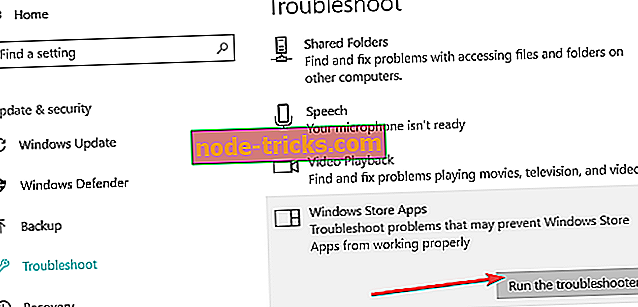
- Kliknite na položku Spustiť poradcu pri riešení problémov .
Riešenie 2 - Oprava Office365
Na druhú stranu, ak nemôžete určiť problém po prvom kroku, oprava Office je náš ďalší návrh. Týmto spôsobom nebudete musieť preinštalovať celú sadu. Ak má program Outlook ťažký prístup k určitému distribučnému zoznamu.
Oprava balíka Office v systéme Windows 10 nájdete tu:
- Na paneli vyhľadávania systému Windows zadajte príkaz Control a otvorte ovládací panel .
- Vyberte možnosť Odinštalovať program .
- Kliknite pravým tlačidlom myši na Office a kliknite na Repair .
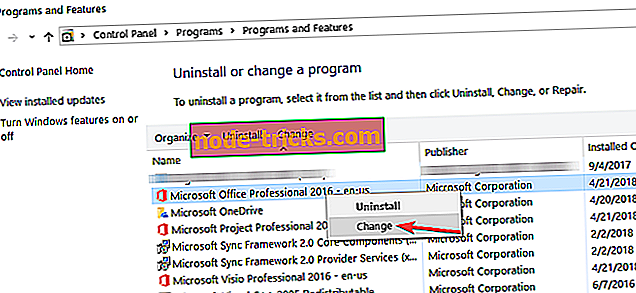
Riešenie 3 - Znova založte účet
Ďalším životaschopným krokom je odstránenie a opätovné vytvorenie účtu. Mnohí používatelia spúšťajú po preinštalovaní do distribučného zoznamu v programe Outlook. Preinštalovanie by nemalo ovplyvniť vaše kontakty ani distribučné zoznamy, takže problém môže spočívať v spôsobe konfigurácie účtu.
Skúste teda odstrániť účet a znova ho vytvoriť. Dúfajme, že to pomôže vyriešiť problém. Na druhej strane, ak stále nemôžete posielať e-maily do distribučného zoznamu ako príjemcu, skúste znova vytvoriť zoznam a dúfajte v to najlepšie.
Odporúčame použiť Excel a vytvoriť CSV súbor. Môže to chvíľu trvať, ale potom by ste mali byť v jasnej polohe.
A s tým povedané, môžeme to zabaliť. Ak máte akékoľvek otázky alebo návrhy, neváhajte a povedzte nám to v sekcii komentárov nižšie.